
看到很多很好看的拼图,大家想自己制作吗?这里使用美图秀秀就很容易就做出了啊,美图秀秀模板拼图怎么用呢?下面小编就给大家带来美图秀秀模板拼图教程。
相关下载: 美图秀秀(美图秀秀2018电脑版) 6.0.3.3 官方正式版【电脑版】大小:55.4M

1、在“美图秀秀”软件下打开一张图片,点击“拼图”选择“模板拼图”样式。
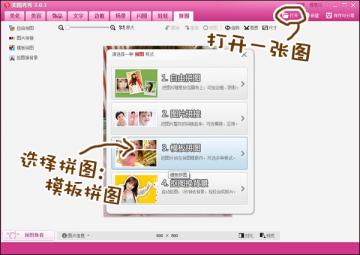
2、在模板拼图界面的右侧展示栏中,根据图片数量选择一个拼图模板,然后点击其他方格来添加一张不同的人物照片。
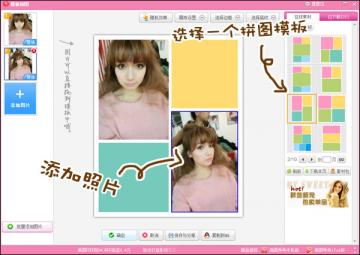
3、为了搭配拼图效果,在另外两个方格中添加一些同色系的静物素材图。
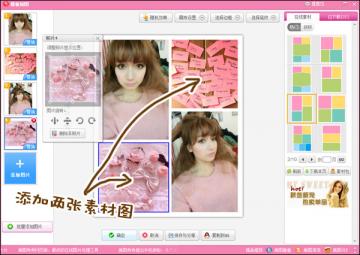
4、点击界面上方的“选择底纹”,在下拉颜色选择器中选择与图片相对应的边框颜色,
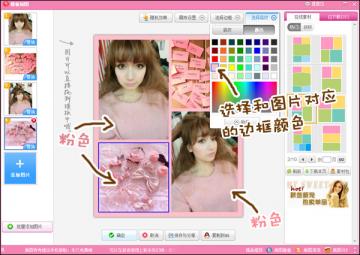
6、想要粉粉的可爱升级,可以再选择一个圆润的边框花纹,就大功告成咯!赶紧保存并分享出去吧!
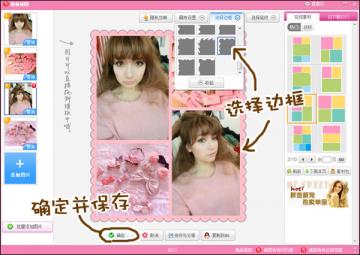
美图秀秀2015模板拼图教程小编就为大家介绍到这里了,其实只要花点小心思,模版拼图也能拥有创意DIY的味道哦,比如本期教程中的同色系人物和景物的和谐搭配,会让看的人觉得很舒服吧?喜欢的话,赶紧试一试吧!